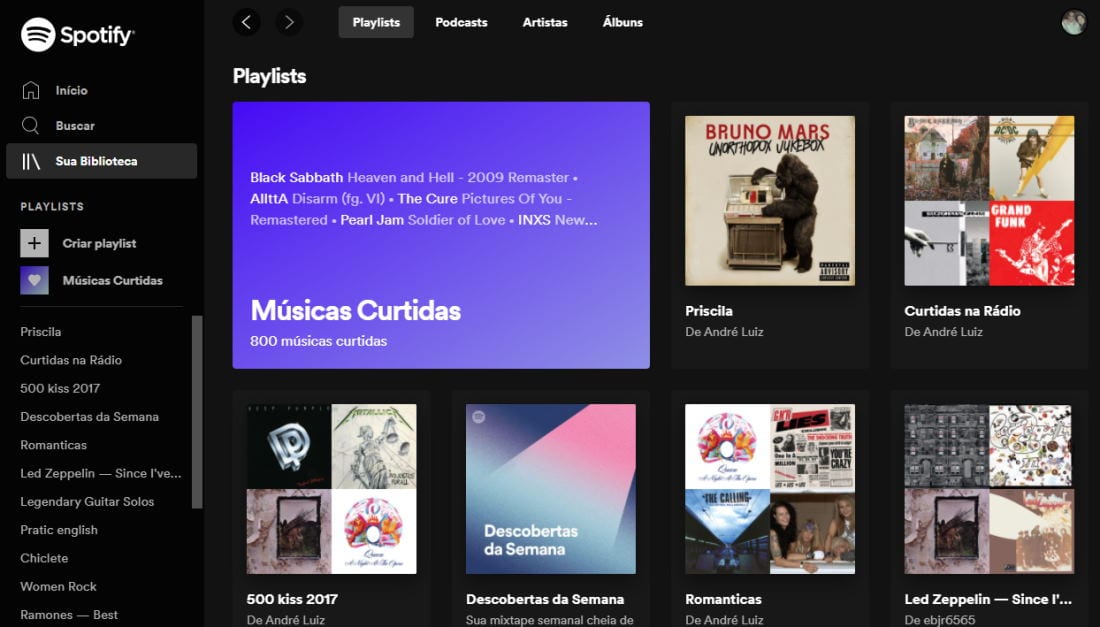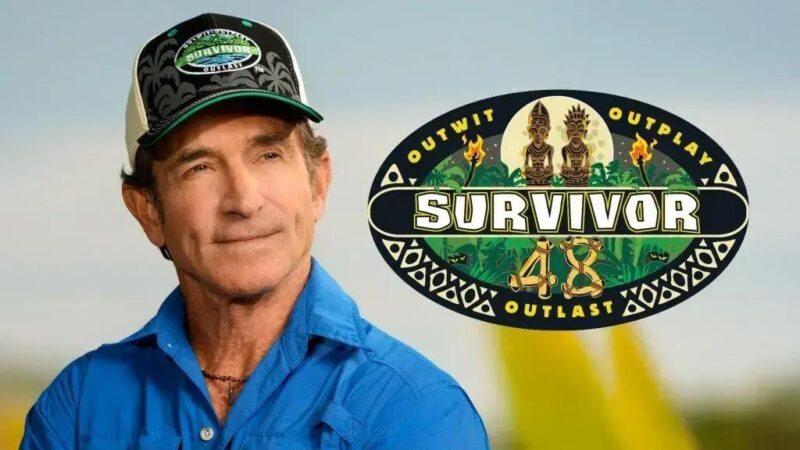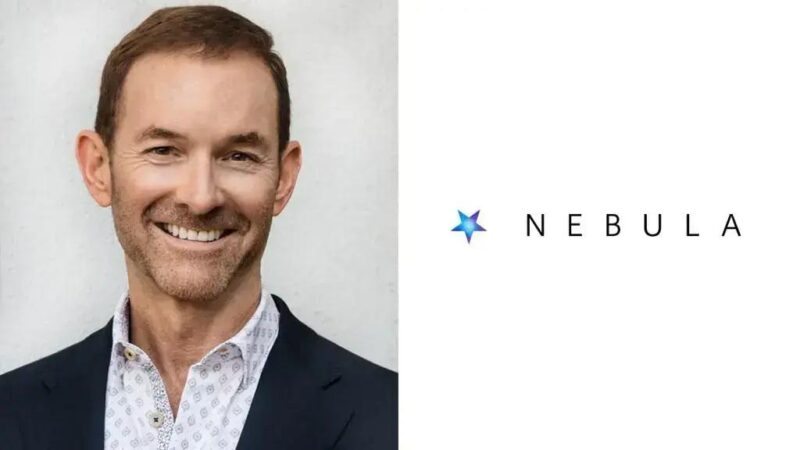▲
- Spotify Web Player permite ouvir músicas no navegador sem instalação.
- Ideal para economizar espaço e recursos do dispositivo.
- Experiência semelhante ao aplicativo, com atualizações constantes.
O Spotify Web Player permite que você ouça suas músicas e podcasts favoritos diretamente no navegador, sem a necessidade de instalar o aplicativo. Ideal para quem busca praticidade e economia de espaço, essa versão acessível é compatível com diversos navegadores, como Chrome e Firefox. Em 2025, o Spotify Web Player continua a oferecer uma experiência semelhante ao aplicativo, com atualizações constantes para melhorar a usabilidade.
O Spotify Web Player é a versão do Spotify que roda diretamente no seu navegador, seja ele Chrome, Firefox ou outro. Com ele, você consegue ouvir suas músicas e podcasts favoritos sem precisar instalar o aplicativo no seu computador.
Por que usar o Spotify no navegador?
Usar o Spotify Web Player é ideal para economizar espaço no seu dispositivo e evitar o consumo extra de recursos, como memória RAM. É uma ótima opção se você usa computadores diferentes com frequência ou se prefere não instalar aplicativos.
Acessibilidade e praticidade
A grande vantagem do Spotify Web Player é a sua acessibilidade. Basta ter um navegador e acesso à internet para começar a usar. Além disso, a experiência é bem similar à do aplicativo, com todas as funcionalidades que você já conhece.
Disponibilidade em 2025
Em 2025, o Spotify Web Player continua sendo uma alternativa prática e eficiente para quem quer curtir suas músicas sem complicações. As funcionalidades do Spotify Web Player são constantemente atualizadas para proporcionar a melhor experiência aos usuários, tanto no Spotify no navegador quanto no Spotify Web Player no celular.
Leia também:
Como posso abrir o Spotify web player?
Abrir o Spotify Web Player é muito simples! Primeiro, certifique-se de ter um navegador instalado no seu dispositivo, como o Chrome, Firefox, Safari ou Edge. O Spotify Web Player é compatível com a maioria dos navegadores modernos.
Passo a passo para acessar o Spotify no navegador
- Abra o seu navegador preferido.
- Na barra de endereço, digite: open.spotify.com.
- Aperte Enter.
Você será redirecionado para a página de login do Spotify Web Player. Se já tiver uma conta, basta inserir seu e-mail e senha. Caso contrário, você pode se cadastrar gratuitamente.
Login e Comece a Usar
Após fazer o login, você terá acesso à interface do Spotify Web Player, que é bem parecida com a do aplicativo. Ali, você pode buscar músicas, criar playlists e ouvir seus podcasts favoritos. Tudo isso diretamente no seu navegador, sem precisar instalar nada! Para mais detalhes, você pode consultar o artigo completo aqui.
Spotify Web Player no celular
O processo para como usar Spotify Web Player no celular é idêntico ao do computador. Basta abrir o navegador do seu celular e seguir os mesmos passos.
Como usar o Spotify web pelo celular?
Usar o Spotify Web Player no celular é tão fácil quanto no computador! O processo é praticamente o mesmo, e você pode aproveitar todas as funcionalidades Spotify Web Player sem precisar instalar o aplicativo.
Acessando o Spotify no navegador do celular
- Abra o navegador do seu celular, seja ele Chrome, Safari, Firefox ou outro.
- Na barra de endereço, digite open.spotify.com e pressione Enter.
Você será direcionado para a página de login do Spotify Web Player. Insira seus dados de acesso (e-mail e senha) ou crie uma conta, caso ainda não tenha uma.
Desfrute da música no seu celular
Após o login, a interface do Spotify Web Player estará disponível no seu celular. Navegue pelas suas playlists, descubra novas músicas e ouça seus podcasts favoritos, tudo isso sem ocupar espaço na memória do seu aparelho. Com o Spotify Web Player no celular, a diversão está garantida em qualquer lugar!
Como posso usar o Spotify Web Player com a reprodução desativada?
Se você deseja usar o Spotify Web Player sem que a reprodução comece automaticamente, existem algumas soluções práticas. Isso pode ser útil se você quer apenas navegar pela sua biblioteca ou criar playlists sem ser interrompido pela música.
Solução 1: Pausar a reprodução
Assim que você acessar o Spotify Web Player, a reprodução pode começar automaticamente. A maneira mais simples de evitar isso é pausar a música assim que ela iniciar. Clique no botão de pausa na interface do player.
Solução 2: Desativar a reprodução automática no navegador
Alguns navegadores permitem desativar a reprodução automática de mídias. As configurações variam conforme o navegador, mas geralmente você pode encontrar essa opção nas configurações de mídia ou de privacidade. Consulte a documentação do seu navegador para obter instruções detalhadas.
Solução 3: Usar extensões do navegador
Existem diversas extensões para Chrome, Firefox e outros navegadores que permitem controlar a reprodução automática de áudio e vídeo em páginas da web. Instale uma dessas extensões e configure-a para impedir que o Spotify Web Player inicie a reprodução automaticamente. Essa opção pode ser eficiente para gerenciar o como usar Spotify Web Player.
Interface e organização do Spotify Web Player
A interface do Spotify Web Player é intuitiva e organizada, facilitando a navegação e o acesso às suas músicas e podcasts favoritos. Mesmo se você nunca usou a versão web antes, vai se sentir em casa rapidamente.
Layout principal
No lado esquerdo, você encontra a barra de navegação com atalhos para a sua biblioteca, playlists, histórico e a função de busca. No centro, está a área de conteúdo, onde as músicas, álbuns e playlists são exibidos. Na parte inferior, o player oferece controles de reprodução e informações sobre a faixa que está tocando.
Navegação simplificada
A barra de busca permite encontrar rapidamente artistas, músicas e podcasts. As playlists são organizadas de forma clara, e você pode criar novas ou editar as existentes com facilidade. O Spotify Web Player também oferece acesso às rádios de artistas e gêneros.
Recursos adicionais
Assim como no aplicativo, o Spotify Web Player permite seguir artistas, compartilhar músicas com amigos e descobrir novas faixas com base nos seus gostos. A experiência é otimizada para o navegador, garantindo que você aproveite ao máximo todas as funcionalidades Spotify Web Player do Spotify Web Player.
Criar e personalizar playlists no Spotify Web Player
Uma das melhores funcionalidades Spotify Web Player é a possibilidade de criar e personalizar playlists para todos os momentos. Veja como é fácil organizar suas músicas favoritas diretamente no seu navegador.
Criando uma nova playlist
- Acesse o Spotify Web Player e faça login.
- Na barra de navegação à esquerda, clique em “Criar playlist“.
- Dê um nome à sua playlist.
Pronto! Sua playlist está criada. Agora, é hora de adicionar músicas.
Adicionando músicas às suas playlists
- Use a barra de busca para encontrar as músicas que você quer adicionar.
- Clique nos três pontos ao lado da música.
- Selecione “Adicionar à playlist” e escolha a playlist desejada.
Repita esse processo para todas as músicas que você quer incluir. Além disso, você pode arrastar e soltar músicas diretamente na sua playlist.
Personalizando suas playlists
Para deixar suas playlists ainda mais especiais, você pode adicionar uma descrição e uma imagem de capa. Clique nos três pontos dentro da playlist e selecione “Editar detalhes”. Aqui, você pode mudar o nome, adicionar uma descrição e escolher uma imagem do seu computador para personalizar a capa. Com o Spotify Web Player, suas playlists ficam do jeito que você quer!
Criar e personalizar playlists no Spotify Web Player
Uma das melhores funcionalidades Spotify Web Player é a possibilidade de criar e personalizar playlists para todos os momentos. Veja como é fácil organizar suas músicas favoritas diretamente no seu navegador.
Criando uma nova playlist
- Acesse o Spotify Web Player e faça login.
- Na barra de navegação à esquerda, clique em “Criar playlist“.
- Dê um nome à sua playlist.
Pronto! Sua playlist está criada. Agora, é hora de adicionar músicas.
Adicionando músicas às suas playlists
- Use a barra de busca para encontrar as músicas que você quer adicionar.
- Clique nos três pontos ao lado da música.
- Selecione “Adicionar à playlist” e escolha a playlist desejada.
Repita esse processo para todas as músicas que você quer incluir. Além disso, você pode arrastar e soltar músicas diretamente na sua playlist.
Personalizando suas playlists
Para deixar suas playlists ainda mais especiais, você pode adicionar uma descrição e uma imagem de capa. Clique nos três pontos dentro da playlist e selecione “Editar detalhes”. Aqui, você pode mudar o nome, adicionar uma descrição e escolher uma imagem do seu computador para personalizar a capa. Com o Spotify Web Player, suas playlists ficam do jeito que você quer!
Transmitir música para Chromecast e Android TV
Uma das grandes vantagens do Spotify Web Player é a facilidade de transmitir suas músicas para dispositivos como Chromecast e Android TV. Amplie a experiência sonora para outros ambientes da sua casa sem complicações.
Requisitos para a transmissão
Para transmitir músicas do Spotify Web Player para um Chromecast ou Android TV, certifique-se de que ambos os dispositivos estão conectados à mesma rede Wi-Fi. Além disso, verifique se o seu navegador está atualizado para garantir a compatibilidade.
Passos para transmitir a música
- Abra o Spotify Web Player no seu navegador.
- Inicie a reprodução da música ou playlist desejada.
- Procure pelo ícone de “Dispositivos Disponíveis” no canto inferior direito da tela.
- Selecione o seu Chromecast ou Android TV na lista de dispositivos.
A reprodução será iniciada automaticamente no dispositivo selecionado. Use o Spotify Web Player para controlar o volume, pausar, avançar ou retroceder as músicas. É simples e prático aproveitar suas músicas em todos os cantos da casa. Essa é mais uma das incríveis funcionalidades Spotify Web Player.
Economizar recursos do PC com o Web Player
Uma das maiores vantagens de usar Spotify Web Player é a capacidade de economizar os recursos do seu computador. Ao contrário do aplicativo tradicional, a versão web não exige instalação e consome menos memória RAM.
Menos consumo de RAM
O aplicativo Spotify, por ser mais completo, pode consumir uma quantidade significativa de memória RAM, especialmente se você estiver com outros programas abertos. O Spotify Web Player, por rodar no navegador, tem um consumo menor, liberando recursos para outras tarefas.
Evite instalações desnecessárias
Ao optar pelo Spotify Web Player, você evita instalar mais um programa no seu computador. Isso significa menos espaço ocupado no disco rígido e um sistema operacional mais limpo e eficiente.
Ideal para máquinas mais modestas
Se você tem um computador com configurações mais básicas ou está utilizando um dispositivo mais antigo, o Spotify Web Player é a solução ideal. Ele permite que você aproveite suas músicas favoritas sem comprometer o desempenho do sistema. Descubra como usar Spotify Web Player de forma leve e eficiente. como usar Spotify Web Player
Vantagens de usar o Spotify Web Player
Uma das maiores vantagens de usar Spotify Web Player é a capacidade de economizar os recursos do seu computador. Ao contrário do aplicativo tradicional, a versão web não exige instalação e consome menos memória RAM.
Menos consumo de RAM
O aplicativo Spotify, por ser mais completo, pode consumir uma quantidade significativa de memória RAM, especialmente se você estiver com outros programas abertos. O Spotify Web Player, por rodar no navegador, tem um consumo menor, liberando recursos para outras tarefas.
Evite instalações desnecessárias
Ao optar pelo Spotify Web Player, você evita instalar mais um programa no seu computador. Isso significa menos espaço ocupado no disco rígido e um sistema operacional mais limpo e eficiente.
Ideal para máquinas mais modestas
Se você tem um computador com configurações mais básicas ou está utilizando um dispositivo mais antigo, o Spotify Web Player é a solução ideal. Ele permite que você aproveite suas músicas favoritas sem comprometer o desempenho do sistema. Descubra como usar Spotify Web Player de forma leve e eficiente. como usar Spotify Web Player
Perguntas Frequentes sobre Spotify Web Player
O Spotify Web Player é uma versão do Spotify que roda diretamente no navegador, permitindo ouvir músicas sem instalar o aplicativo.
Para abrir o Spotify Web Player, acesse open.spotify.com em seu navegador e faça login na sua conta.
No celular, acesse open.spotify.com no navegador, faça login e aproveite as funcionalidades do Spotify.
Você pode pausar a reprodução automática ou usar extensões do navegador para controlar a reprodução.
O Spotify Web Player é compatível com navegadores como Chrome, Firefox, Safari e Edge.